
Administrar llaves de acceso y contraseñas compartidas
En iOS 17, iPadOS 17 o macOS 14 y versiones posteriores, puedes crear o entrar a un grupo de contactos de confianza para compartir contraseñas y llaves de acceso entre dispositivos. Hay dos roles distintos en los grupos de contraseñas compartidas: propietario y miembro. Cada rol determina el tipo de acciones que puedes realizar.
Propietario del grupo: la persona propietaria del grupo es aquella que lo creó. Esta es la única persona que puede agregar o eliminar a otros miembros.
Miembro del grupo: un miembro del grupo es cada una de las personas que recibió y aceptó una invitación de parte de la persona propietaria. Todos los miembros del grupo pueden agregar, ver, editar o eliminar contraseñas en cualquier momento. Los miembros del grupo también pueden elegir salir de este cuando quieran.
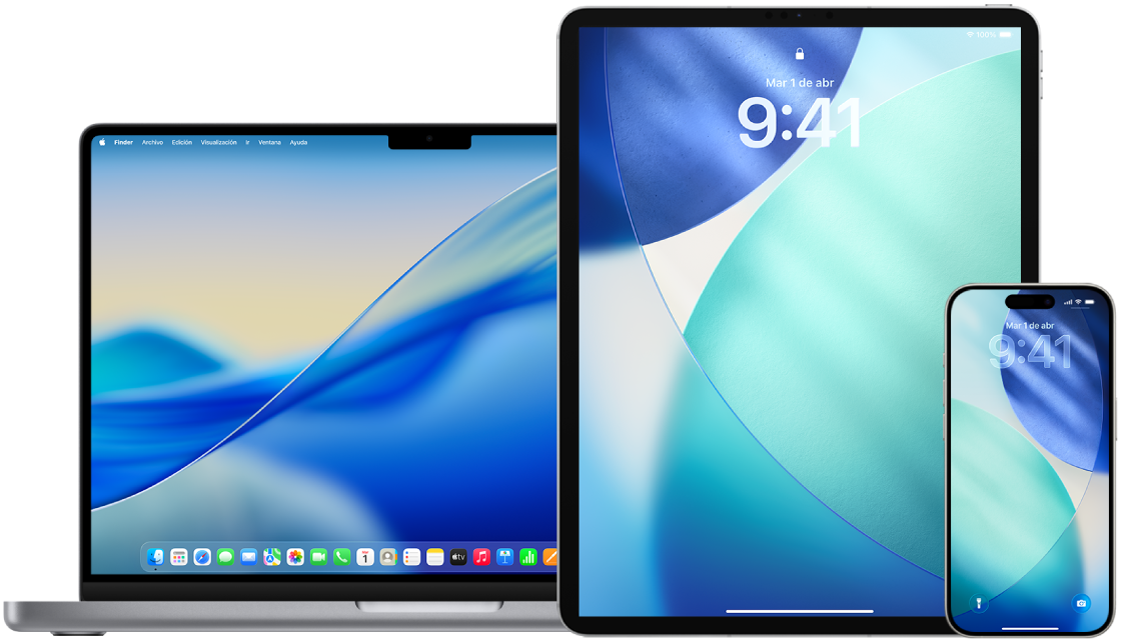
Nota: si eliminas una contraseña o llave de acceso que habías compartido con un grupo, tienes 30 días para recuperarla. Si eliminas una contraseña o llave de acceso que alguien más había compartido con un grupo, esta persona recibirá una notificación indicando que tiene 30 días para recuperarla. Consulta Recuperar una contraseña o llave de acceso eliminada recientemente en la Mac en el Manual de uso de Contraseñas.
Descubre cómo: Para ver una tarea abajo, selecciona el botón más ![]() junto a su título.
junto a su título.
Determinar tu rol en un grupo de contraseñas compartidas
Realiza una de las siguientes operaciones:
En tu iPhone o iPad con iOS 18, iPadOS 18 o posterior: ve a la app Contraseñas
 , toca el nombre del grupo, elige
, toca el nombre del grupo, elige  y revisa si eres la persona propietaria del grupo o un miembro.
y revisa si eres la persona propietaria del grupo o un miembro.En tu iPhone o iPad con iOS 17, iPadOS 17 o anterior: ve a Configuración
 > Contraseña, localiza el grupo de contraseñas compartidas
> Contraseña, localiza el grupo de contraseñas compartidas  y selecciónalo para ver si eres la persona propietaria o un miembro.
y selecciónalo para ver si eres la persona propietaria o un miembro.En tu Mac con macOS 15 o posterior: ve a la app Contraseñas
 , haz clic en el nombre del grupo para compartir en la barra lateral, haz clic en Administrar y revisa si eres la persona propietaria del grupo o un miembro.
, haz clic en el nombre del grupo para compartir en la barra lateral, haz clic en Administrar y revisa si eres la persona propietaria del grupo o un miembro.En tu Mac con macOS 14 o anterior: selecciona menú Apple
 > Configuración del Sistema y haz clic en Contraseñas
> Configuración del Sistema y haz clic en Contraseñas  en la barra lateral. Busca un grupo de contraseñas compartidas
en la barra lateral. Busca un grupo de contraseñas compartidas  , selecciónalo, haz clic en Administrar y ve si eres la persona propietaria o un miembro.
, selecciónalo, haz clic en Administrar y ve si eres la persona propietaria o un miembro.
Eliminar a una persona de un grupo de contraseñas compartidas de tu propiedad
Si eliminas a una persona de un grupo de contraseñas compartidas, esta podría seguir teniendo acceso a las cuentas y contraseñas que le compartiste mientras estaba en el grupo. Después de eliminar a alguien, deberías también cambiar las contraseñas de las cuentas de tu propiedad a las que ya no quieres que tenga acceso.
Realiza una de las siguientes operaciones:
En tu iPhone o iPad con iOS 18, iPadOS 18 o posterior: abre la app Contraseñas
 , toca el nombre del grupo, elige
, toca el nombre del grupo, elige  y elimina a un miembro.
y elimina a un miembro.En tu iPhone o iPad con iOS 17, iPadOS 17 o anterior: ve a Configuración
 > Contraseña, localiza el grupo de contraseñas compartidas
> Contraseña, localiza el grupo de contraseñas compartidas  y selecciónalo, y luego elimina a un miembro.
y selecciónalo, y luego elimina a un miembro.En tu Mac con macOS 15 o posterior: ve a la app Contraseñas
 , haz clic en el grupo para compartir en la barra lateral, haz clic en Administrar y elimina un miembro.
, haz clic en el grupo para compartir en la barra lateral, haz clic en Administrar y elimina un miembro.En tu Mac con macOS 14 o anterior: selecciona menú Apple
 > Configuración del Sistema y haz clic en Contraseñas
> Configuración del Sistema y haz clic en Contraseñas  en la barra lateral. Busca un grupo de contraseñas compartidas
en la barra lateral. Busca un grupo de contraseñas compartidas  , selecciónalo, haz clic en Administrar y elimina un miembro.
, selecciónalo, haz clic en Administrar y elimina un miembro.
Salir de un grupo de contraseñas compartidas del que eres miembro
Si te eliminas de un grupo de contraseñas compartidas, el resto de miembros podría seguir teniendo acceso a las cuentas, contraseñas y llaves de acceso que compartiste mientras estabas en el grupo. Después de salir de un grupo, deberías también cambiar las contraseñas o llaves de acceso de las cuentas de tu propiedad a las que ya no quieres que puedan acceder los miembros del grupo.
Realiza una de las siguientes operaciones:
En tu iPhone o iPad con iOS 18, iPadOS 18 o posterior: abre la app Contraseñas
 , toca el nombre del grupo, elige
, toca el nombre del grupo, elige  y elimínate.
y elimínate.En tu iPhone o iPad con iOS 17, iPadOS 17 o anterior: ve a Configuración
 > Contraseña, localiza el grupo de contraseñas compartidas
> Contraseña, localiza el grupo de contraseñas compartidas  y selecciónalo, y luego elimínate del grupo.
y selecciónalo, y luego elimínate del grupo.En tu Mac con macOS 15 o posterior: ve a la app Contraseñas
 , haz clic en el grupo para compartir en la barra lateral, haz clic en Administrar y elimínate del grupo.
, haz clic en el grupo para compartir en la barra lateral, haz clic en Administrar y elimínate del grupo.En tu Mac con macOS 14 o anterior: selecciona menú Apple
 > Configuración del Sistema y haz clic en Contraseñas
> Configuración del Sistema y haz clic en Contraseñas  en la barra lateral. Busca un grupo de contraseñas compartidas
en la barra lateral. Busca un grupo de contraseñas compartidas  , selecciónalo, haz clic en Administrar y elimínate.
, selecciónalo, haz clic en Administrar y elimínate.
Eliminar una contraseña o llave de acceso de un grupo de contraseñas compartidas
Si decides eliminar contraseñas o llaves de acceso de un grupo de contraseñas compartidas, el resto de miembros podría seguir teniendo acceso a las cuentas, contraseñas y llaves de acceso que compartiste con el grupo. Después de eliminarlas, deberías también cambiar las contraseñas o llaves de acceso de las cuentas de tu propiedad a las que ya no quieres que puedan acceder los miembros del grupo.
Nota: si eliminas una contraseña o llave de acceso que habías compartido con un grupo, tienes 30 días para recuperarla. Si eliminas una contraseña o llave de acceso que alguien más había compartido con un grupo, esta persona recibirá una notificación indicando que tiene 30 días para recuperarla. Consulta Recuperar una contraseña o llave de acceso eliminada recientemente en la Mac en el Manual de uso de Contraseñas.
Realiza una de las siguientes operaciones:
En tu iPhone o iPad con iOS 18, iPadOS 18 o posterior: ve a la app Contraseñas
 , toca el nombre del grupo y toca la cuenta con la contraseña o llave de acceso que quieras eliminar. Toca Editar, luego Eliminar y vuelve a tocar Eliminar contraseña o Eliminar llave de acceso para confirmar.
, toca el nombre del grupo y toca la cuenta con la contraseña o llave de acceso que quieras eliminar. Toca Editar, luego Eliminar y vuelve a tocar Eliminar contraseña o Eliminar llave de acceso para confirmar.En tu iPhone o iPad con iOS 17, iPadOS 17 o anterior: ve a Configuración
 > Contraseña, localiza el grupo de contraseñas compartidas
> Contraseña, localiza el grupo de contraseñas compartidas  y selecciónalo, y luego toca Eliminar contraseña o Eliminar llave de acceso.
y selecciónalo, y luego toca Eliminar contraseña o Eliminar llave de acceso.En tu Mac con macOS 15 o posterior: ve a la app Contraseñas
 , haz clic en el grupo para compartir en la barra lateral y elige la cuenta con la contraseña o llave de acceso que quieras eliminar. Haz clic en Editar y luego en Eliminar contraseña o Eliminar llave de acceso.
, haz clic en el grupo para compartir en la barra lateral y elige la cuenta con la contraseña o llave de acceso que quieras eliminar. Haz clic en Editar y luego en Eliminar contraseña o Eliminar llave de acceso.En tu Mac con macOS 14 o anterior: elige menú Apple
 > Configuración del Sistema, selecciona Contraseñas
> Configuración del Sistema, selecciona Contraseñas  en la barra lateral y haz clic en
en la barra lateral y haz clic en  junto a la cuenta con la contraseña o llave de acceso que quieres eliminar. Haz clic en Eliminar contraseña o Eliminar llave de acceso, y luego vuelve a hacer clic en la opción correspondiente para confirmar la acción.
junto a la cuenta con la contraseña o llave de acceso que quieres eliminar. Haz clic en Eliminar contraseña o Eliminar llave de acceso, y luego vuelve a hacer clic en la opción correspondiente para confirmar la acción.